WordPressテーマCocoonでの
ファビコンの使い方・やり方、
設定方法について解説します。

参考記事
ファビコンとは
ファビコンとは、
WEBサイトやブログのアイコンマーク。
ブラウザのタブやブックマークに、
このアイコンが表示されます。
あるいは検索結果で。
「ファビコン」使い方・やり方(Cocoon)
WordPressテーマCocoonでの
ファビコンの使い方・やり方としては、
画像を1枚だけ作成して、それを
Cocoonの中で設定するという流れ。
まずは、何らかの画像ソフトで
「512 × 512」pxのサイズで
正方形のPNG画像を作成してください。
単に写真だけでもいいでしょう。
これがファビコンになります。
Cocoonでの「ファビコン」設定
Cocoonでの「ファビコン」設定は、
以下の通り。
左メニュー
[外観]から
[カスタマイズ]をクリック
(カスタマイズ画面になる)
[サイト基本情報]をクリック
(「カスタマイズ中
サイト基本情報」
のウィンドウが開く)
「サイトアイコン」項目にある
[サイトアイコンを選択]をクリック
(※画像をアップロード)
画像を選択する。
(プレビュー表示になる)
右上の[公開]をクリック
ファビコン画像の変更(削除)
ファビコン画像の変更
もしくは削除するには、
設定時と同じような操作で
できます。
左メニュー
[外観]
[カスタマイズ]をクリック
(カスタマイズ画面)
[サイト基本情報]をクリック
「サイトアイコン」項目が
プレビュー表示になっている。
下部にあるボタン
[削除]
または
[画像を変更]
をクリック
ファビコンが反映されない?
設定しても、
ファビコンが反映されない
ことがあります。
すぐに反映されず、
読み込みなどに時間がかかる
ことがあるのです。
ファビコンの設定をしてから、
しばらく待つこと。
または、キャッシュがあって
表示が古い情報のままなのかもしれません。
しばらくしても変化ないなら、
キャッシュのクリアをやってみる。
ブックマークなら、一旦削除して、
改めてブックマークするのも
有効かもしれません。
なお、検索結果だけは、
かなり時間がかかります。
反映されないのではなくて、
反映されるまでに時間が必要
なのだとお考えください。
レビュー・感想
ファビコンについて、
やり方を調べてみると、
複数のサイズの画像を用意するとか、
ツールで変換するとか、
海外のサイトで作成できるとか、
なんだか難しい印象を受けます。
なかなか重い腰が上がらないまま
時が過ぎていました。
ところが、Cocoonで設定すると
簡単でした。
この記事の通り画像を1つ作って
アップロードして設定するだけ。
15分もあればできるでしょう。
既にアイコン画像があるなら
5分もかからないはず。
ファビコン設定することを
おすすめします。
関連記事
Cocoon設定でステマ規制「PR」表記できる
Cocoonの初期設定とカスタマイズ┃あいぽったぶるワードプレスのテーマをCocoonに変更した
Cocoon【ショートコード】「残り●日」カウントダウンの使い方・やり方
WordPressのPHPバージョンアップエラーを直す緊急措置、ひとまずダウングレード
WP「Table of Contents」目次が消えた表示しない(2023年2月)バージョン:2302
安いレンタルサーバーおすすめ4選(WordPress使えるレンタルサーバー)
レンタルサーバー転送量とPVの目安【比較】さくら、ロリポップ、Xサーバー、スターサーバー【2021年10月】
エックスサーバーでWordPressを削除する方法
SSLサーバー証明書、更新未完了のお知らせを放置して更新完了のお知らせを受信【エックスサーバー】
フォルダ「今日」「昨日」 表示しない設定変更(Windows11)

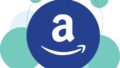
検索結果だけは、直後は無理でした。
最速で2日後、その時点では他サイトは全くと言っていいほど反映されていません。
1週間後に大半は反映されたものの、全てではありません。
気長に待ちましょう。